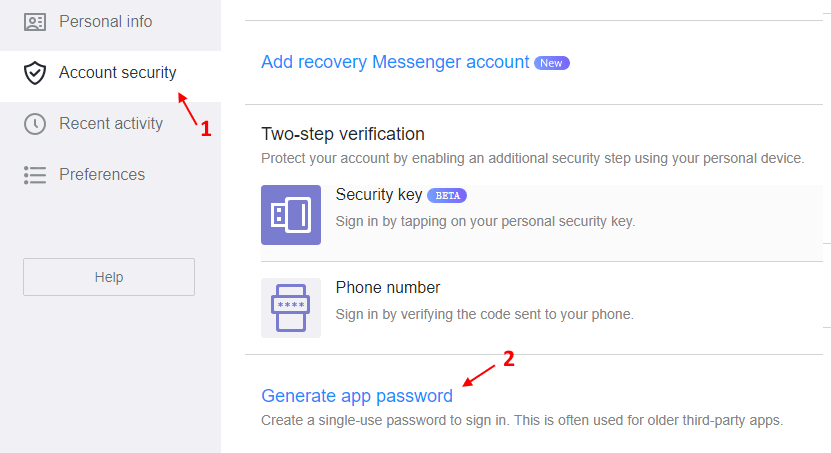Tukaj je opisano, kako onemogočite funkcijo samodejnega popravljanja ali preverjanja črkovanja v sistemu Windows 10. To onemogoči funkcijo samodokončanja, tudi če uporabljate poštno aplikacijo. Mnogi uporabniki se pritožujejo, da se samodejno popravljanje ne izklopi, kljub različnim spremembam uporabnikov. Tu je nekaj rešitev za popolno odpravo težave.
1. korak - Uporaba nastavitev
1. Kliknite na začetek .
2. Kliknite ikono v obliki zobnika, da se odpre nastavitve.
3. Kliknite na Naprave.
4. Kliknite na Tipkanje z leve plošče.
5. Preklopi izključeno vse možnosti na desni strani.

2. korak - Skrijte vse oznake za preverjanje
1. Odprite aplikacijo za pošto.
2. Zdaj kliknite nova pošta da začnete sestavljati novo pošto.
3. Zdaj kliknite simbol puščice navzdol, ki se nahaja na desni strani Oblika.
4. Zdaj kliknite Opcije.

5. Zdaj kliknite na simbol puščice navzdol, ki se nahaja na levi strani povečave.
6. V meniju, ki se odpre, označite možnost Skrij vse oznake za preverjanje.
7. Izberite tudi jezik, v katerem pišete to pošto.

3. rešitev - Uporaba gpedit.msc
1. Pritisnite Tipka Windows + r skupaj do odprtega teka.
2. Napiši gpedit.msc vanj in kliknite v redu.
3. Zdaj pojdite na naslednjo pot v levi strani podokna gpedit.
Konfiguracija uporabnika -> Skrbniške predloge -> Nadzorna plošča -> Regionalne in jezikovne možnosti
4. Zdaj kliknite, da omogočite oboje Izklopite samodejno popravljanje napačno črkovanih besed in Izklopite poudarjene napačno črkovane besede